
Πώς να αλλάξετε τα προσωπικά δεδομένα των προφίλ στο Facebook; Πώς να αλλάξετε το όνομα, το επώνυμο, το e -mail, τον κωδικό πρόσβασης στο Facebook;
Σε αυτό το άρθρο, θα αναλύσουμε πώς μπορείτε να αλλάξετε το όνομα, το ταχυδρομείο και τον κωδικό πρόσβασης στο Facebook.
Πλοήγηση
Κατά τη δημιουργία ενός λογαριασμού FacebookΠολλοί γράφουν πραγματικά ονόματα. Όλα επειδή η διοίκηση αυτού του κοινωνικού δικτύου τιμωρεί για τη δημιουργία Απομίμηση λογαριασμοί. Επιπλέον, αυτό δεν είναι πολύ βολικό, γιατί θα είναι δύσκολο για τους φίλους να σας βρουν.
Και όλα είναι καταστάσεις όταν υπάρχει ανάγκη να αλλάξετε ένα όνομα ή άλλα δεδομένα, αλλά δεν ξέρουν όλοι να το κάνουν. Σε αυτό το άρθρο, θα καταλάβουμε πώς να αλλάξουμε το όνομα, το email και τον κωδικό πρόσβασης.
Πώς να αλλάξετε το επώνυμο και το όνομα Facebook?
Αξίζει να πούμε ότι μια αλλαγή ονόματος και επώνυμου μπορεί να γίνει μία φορά κάθε δύο μήνες. Έτσι, η διαχείριση του ιστότοπου προστατεύει τους χρήστες από spammers και απατεώνες.
Λοιπόν, τι να κάνετε για να αλλάξετε το όνομα και το επώνυμο;
- Μεταβείτε στη σελίδα σας Facebook
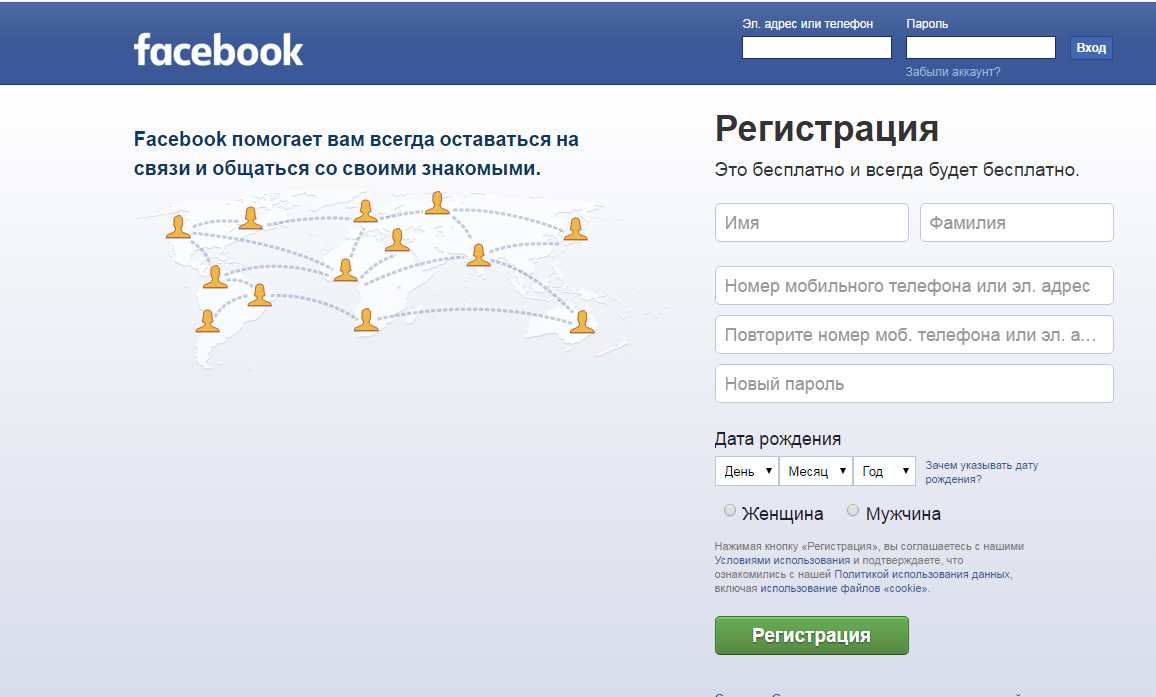
Η κύρια σελίδα Facebook
- Στο επάνω δεξιά βρείτε ένα μικρό τρίγωνο και κάντε κλικ σε αυτό
- Ένα μικρό μενού θα ανοίξει όπου πρέπει να επιλέξετε "Ρυθμίσεις"
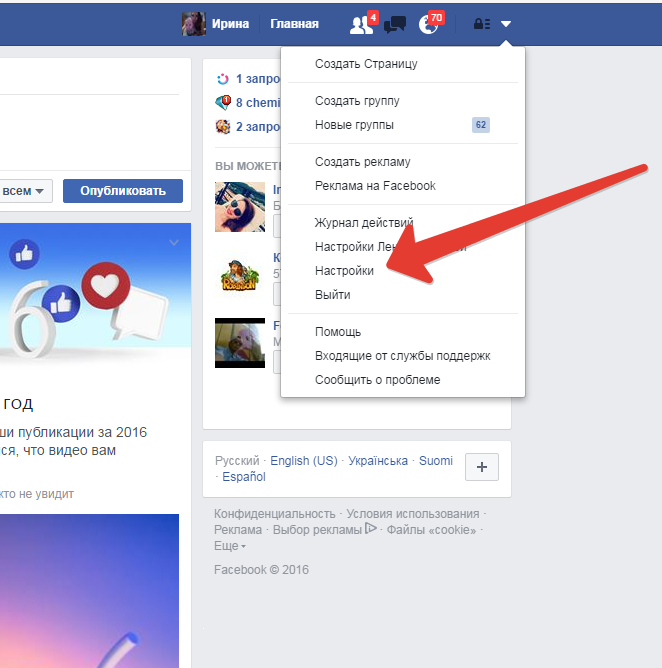
Ρυθμίσεις
- Επιλέγω "Επεξεργασία" Σε γενικές ρυθμίσεις απέναντι από τη γραμμή που ονομάζεται
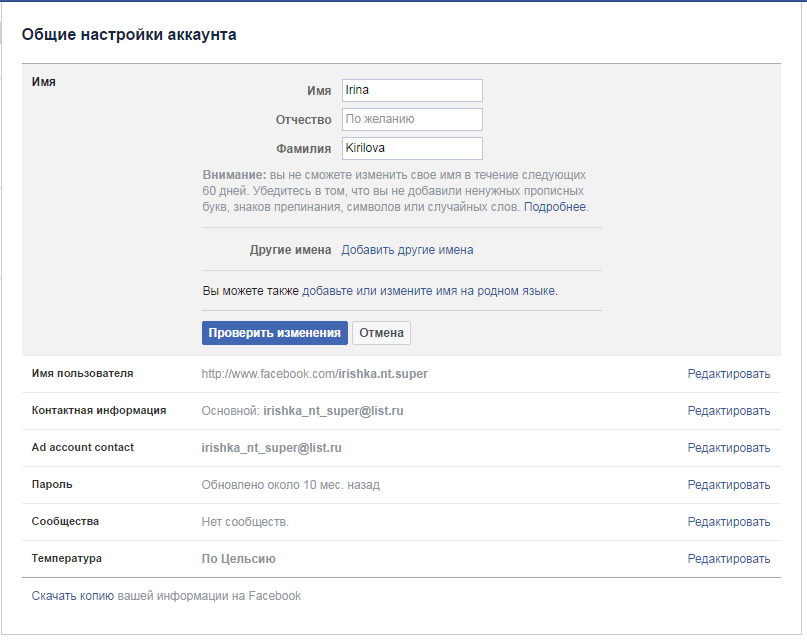
Επεξεργασία ενός ονόματος
- Εισαγάγετε τα νέα σας δεδομένα και κάντε κλικ στο "Έλεγχος των αλλαγών"
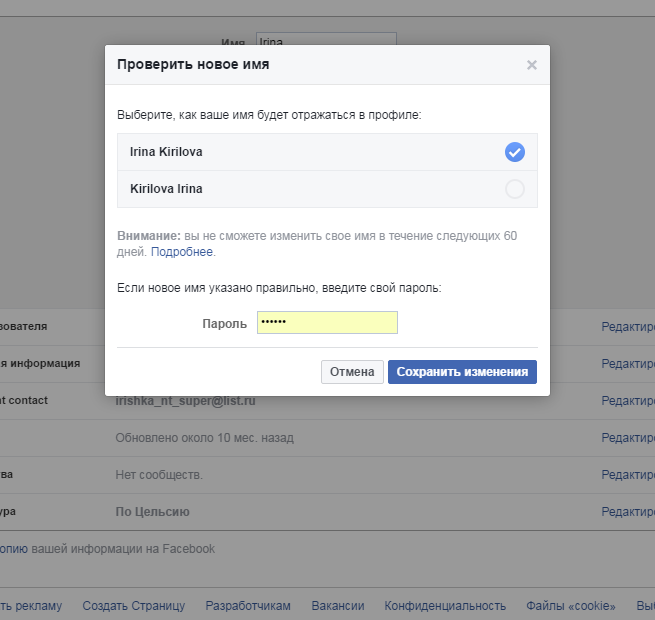
Έλεγχος ενός νέου ονόματος
- Τώρα πρέπει να περιμένετε λίγο έτσι ώστε το σύστημα να επιβεβαιώσει τη δυνατότητα αλλαγής του ονόματος
- Επιλέξτε τον τύπο εμφάνισης του αλλαγμένου ονόματος στο προφίλ
- Γράψτε τον κωδικό πρόσβασης και Επιλέγωεκείνοι "Διατήρηση αλλαγών"
Τώρα θα εμφανιστούν νέα δεδομένα στην κύρια σελίδα.
Συχνά, οι αρχάριοι γράφουν το όνομά τους στα Αγγλικά. Αυτό γίνεται συνήθως για την απλούστευση της επικοινωνίας με τους αλλοδαπούς. Εάν είναι απαραίτητο, μπορούν Αντίγραφο Επίσης στα ρωσικά.
- Για να το κάνετε αυτό, περάστε τα πρώτα τρία βήματα των παραπάνω οδηγιών και επιλέξτε "Προσθήκη ή αντικατάσταση ενός ονόματος στη μητρική γλώσσα"
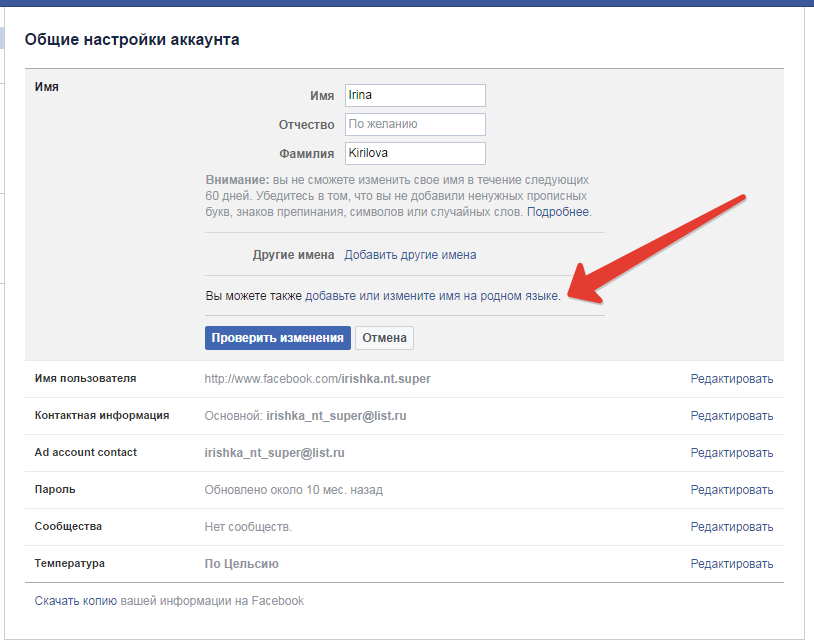
Προσθήκη ή αντικατάσταση ενός ονόματος
- Εισαγάγετε το όνομα και το επώνυμο
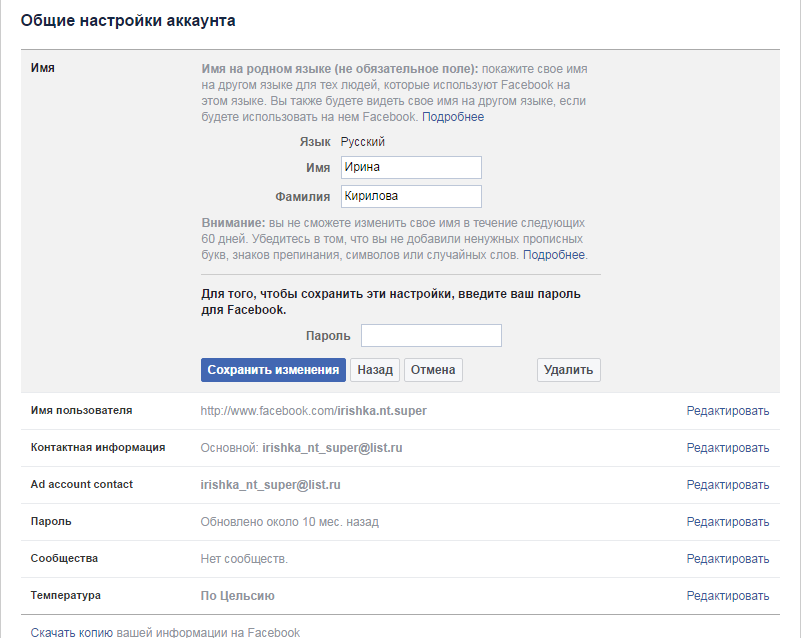
Εισάγοντας το όνομα και το επώνυμο
- Επιλέγω "Διατήρηση αλλαγών"
Προσθέστε ψευδώνυμο
- Μεταβείτε στη σελίδα σας Facebook
- Παω σε "Ρυθμίσεις"
- Πηγαίνω στο σημείο "Προσθέστε άλλα ονόματα"
- Επιλέγω "Προσθέτοντας ένα ψευδώνυμο, όνομα ..."
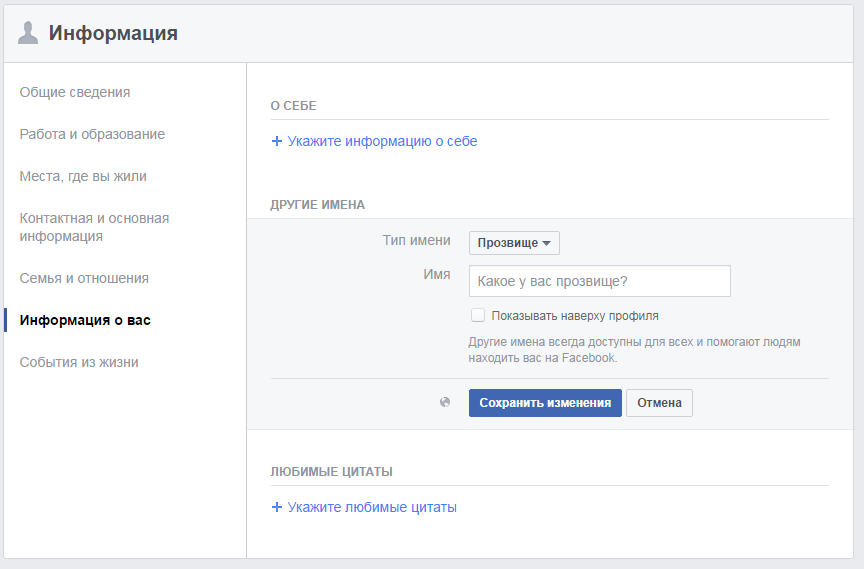
Προσθήκη ενός ονόματος, ψευδώνυμα
- Αποφασίστε για ένα κατάλληλο όνομα και εισαγάγετε το στο κατάλληλο πεδίο
"Αποθήκευσε τις αλλαγές"
Αλλαγή ονόματος χρήστη στη σελίδα Facebook
Σελίδες χρηστών στις Facebook Επίσης, δεν παραμένουν χωρίς όνομα. Οι διευθύνσεις τους μπορούν να αλλάξουν, αλλά μόνο μία φορά. Αυτό γίνεται ως εξής:
- Ανοίξτε τη σελίδα σας Facebook
- Κάντε κλικ στο τρίγωνο στο επάνω δεξιά και μεταβείτε στην ενότητα "Ρυθμίσεις"
- Επιλέγω "Επεξεργασία" Αντίθετο όνομα χρήστη
- Εισαγάγετε τα απαραίτητα δεδομένα και "Αποθήκευσε τις αλλαγές"
Πώς να αλλάξετε τη διεύθυνση email στο Facebook?
- Παω σε "Ρυθμίσεις" Λογαριασμός μέσω του τριγώνου στα δεξιά του ιστότοπου
- Μπροστά από το email, κάντε κλικ στο κουμπί "Επεξεργασία"
- Προσθέστε επιπλέον ταχυδρομείο
- Σημειώστε αυτό το κουτί που θέλετε να χρησιμοποιήσετε ως κύριο
- Εισαγάγετε τον κωδικό πρόσβασης από τη σελίδα ότι Γράψτε στην είσοδο
- Αποθηκεύστε τις αλλαγές
Πώς να αλλάξεις Κωδικός πρόσβασης Από τη σελίδα Facebook?
- Ανοίξτε τη σελίδα σας Facebook
- Ανοίξτε τις ρυθμίσεις του λογαριασμού
- Απέναντι από τον κωδικό πρόσβασης, επιλέξτε "Επεξεργασία"
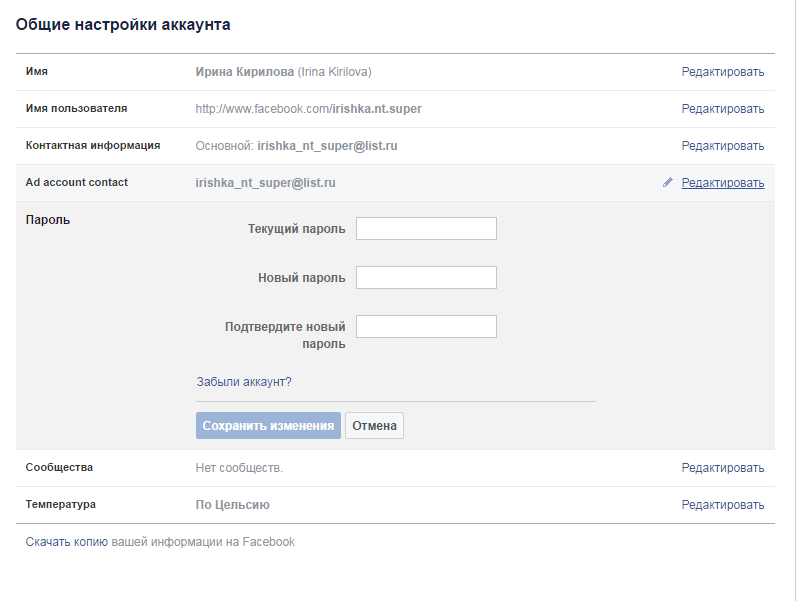
Επεξεργασία κωδικού πρόσβασης
- Μια μικρή μορφή θα ανοίξει
- Εισαγάγετε πρώτα τον παλιό κωδικό πρόσβασης και στη συνέχεια ένα νέο δύο φορές
- Τώρα επιλέξτε "Διατήρηση αλλαγών"
Με τόσο απλό τρόπο, μπορείτε να επεξεργαστείτε δεδομένα στη σελίδα.
